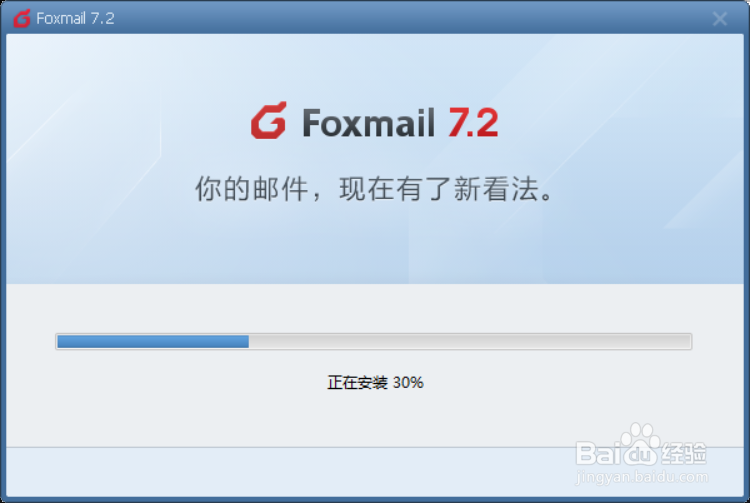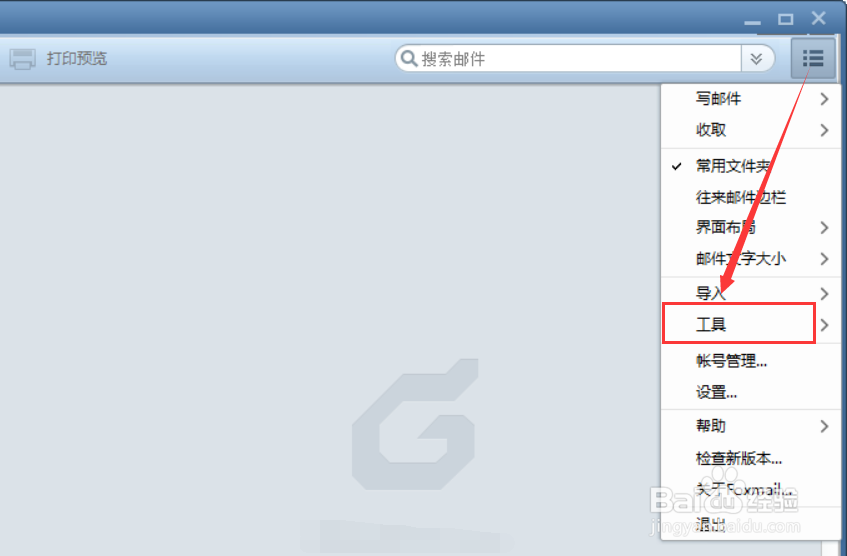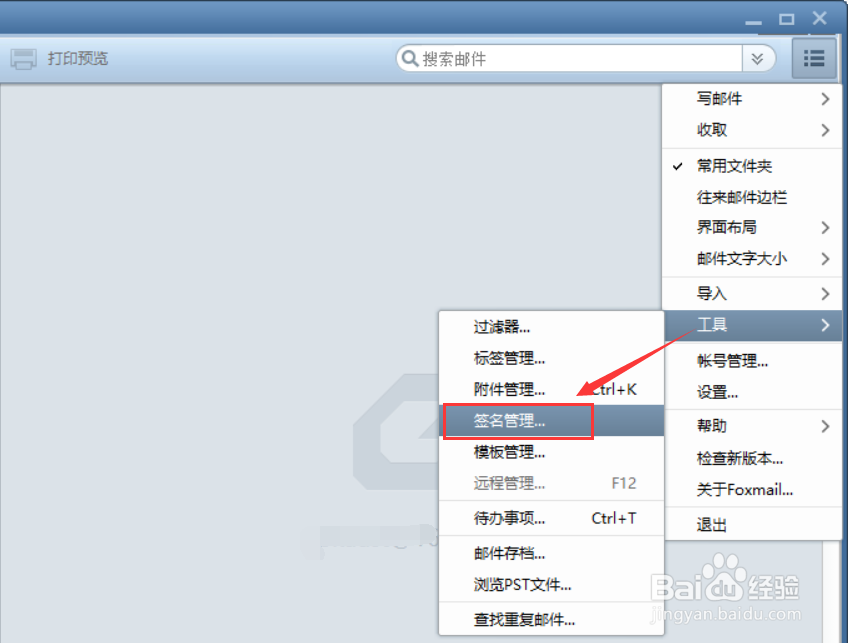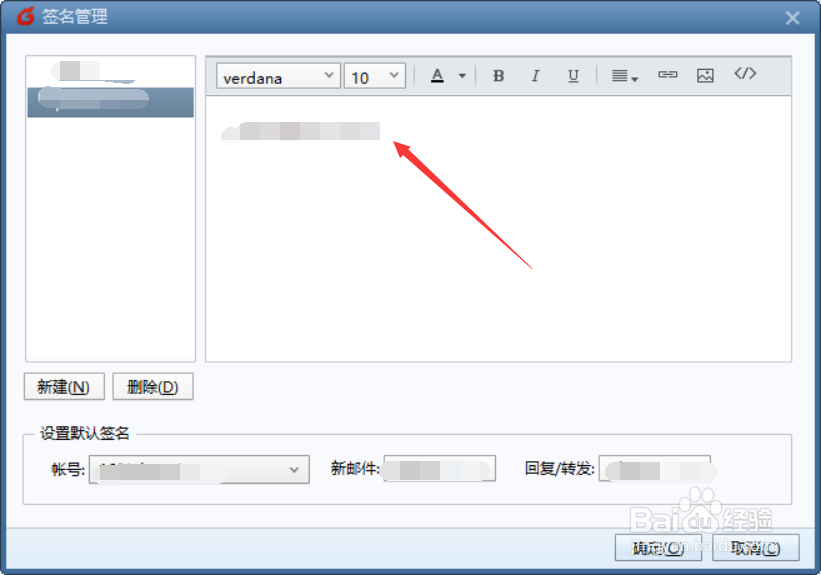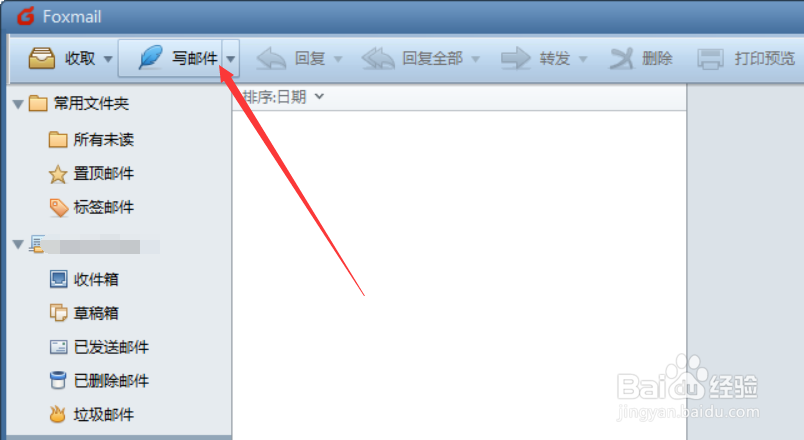Foxmail怎么设置个性签名,邮件签名怎么添加设置
怎么给Foxmail邮件添加个性签名?现在在电脑上用foxmail的人很多,都不知道怎么给邮件添加个性签名,foxmail默认也有签名的,只是不个性而已,今天来操作下Foxmail怎么设置个性签名。
工具/原料
Foxmail怎么设置个性签名
Foxmail怎么设置个性签名,邮件签名怎么添加设置
1、在设置Foxmail个性签名前,请确保foxmail是最新版的,不是的请自己更新,如下图所示。
2、点击foxmail界面右上角的【三】图标,然后在点击下拉菜单里的【工具】,如下图所示。
3、再点击工具下的子菜单【签名管理】,如下图所示。
4、在打开的签名管理界面上,我们可以看到foxmail已经默认给我们添加了签名,如下图所示。
5、在编辑区域里修改自己想要的个性化签名,然后点击下面的确定,如下图所示。
6、设置好foxmail个性化签名后,可以点击邮箱左上角的写邮件来看看效果,如下图所示。
7、在打开的发邮件界面上,可以看到刚才设置的个性化签名已经有了,如下图所示。
声明:本网站引用、摘录或转载内容仅供网站访问者交流或参考,不代表本站立场,如存在版权或非法内容,请联系站长删除,联系邮箱:site.kefu@qq.com。
阅读量:71
阅读量:59
阅读量:91
阅读量:33
阅读量:23